Bieži uzdotie jautājumi par noklusējuma parolēm

Šodienas rakstā Quantrimang apkopos dažus bieži uzdotos jautājumus par noklusējuma parolēm, lai palīdzētu lasītājiem atbildēt uz jautājumiem, kas saistīti ar šo problēmu.
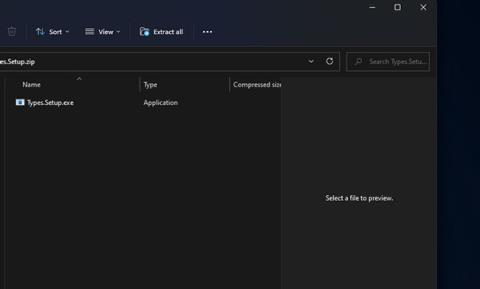
Ikonas padara dažādas programmatūras pakotnes, mapes un failu formātus viegli vizuāli identificējamas. Operētājsistēmā Windows 11 varat mainīt īsinājumtaustiņu un mapju ikonas . Tomēr sistēmā Windows nav iekļautas nekādas iebūvētas opcijas, lai pielāgotu ikonas dažādiem failu formātiem, piemēram, PDF , PNG , JPG , MP3 , TXT u.c.
Tomēr joprojām varat mainīt failu formātu ikonas, izmantojot kādu trešo pušu programmatūru. Veidi un noklusējuma programmu redaktors ir divas darbvirsmas lietojumprogrammas, kurās ir iekļautas opcijas, lai mainītu failu formātu ikonas sistēmā Windows. Tālāk ir apskatīts, kā ar šīm programmatūras pakotnēm var mainīt faila formāta ikonas.
Kā mainīt failu formātu ikonas, izmantojot veidus
Types ir bezmaksas darbvirsmas lietojumprogramma (konkrētāk, ziedojumu programmatūra), kas darbojas visās Windows platformās, kas datētas ar XP. Šī ir ļoti viegla programma, kas gandrīz neaizņem vietu cietajā diskā (66 KB). Varat mainīt ikonas ar šādiem veidiem.
1. Programmatūras lejupielādes veidi .
2. Nospiediet karsto taustiņu Win + E un programmā File Explorer atveriet mapi, kurā ir ZIP Types fails .
3. Veiciet dubultklikšķi uz saspiestā ZIP tipu arhīva.
4. File Explorer komandjoslā noklikšķiniet uz Extract all (Izvilkt visu) .
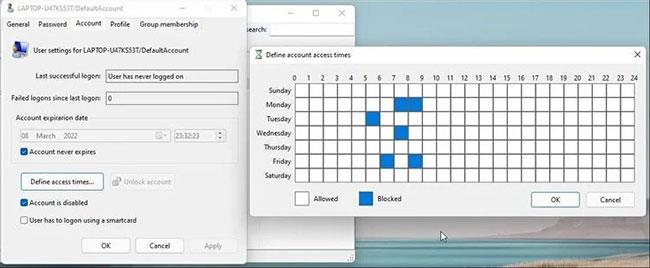
Noklikšķiniet uz Izvilkt visu
5. Atlasiet opciju Rādīt izvilktos failus un nospiediet pogu Izvilkt.
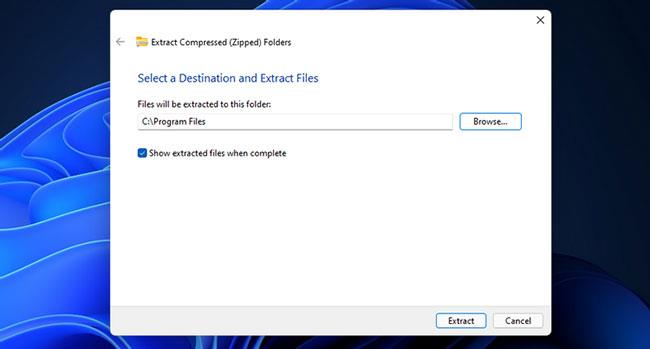
Atlasiet opciju Rādīt izvilktos failus
6. Veiciet dubultklikšķi uz Types.Setup.exe , lai atvērtu logu tieši zemāk esošajā momentuzņēmumā.
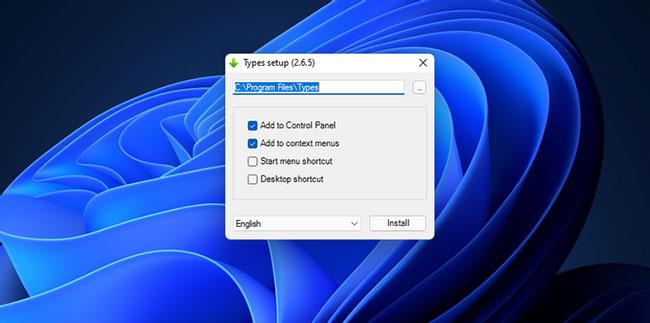
Veiciet dubultklikšķi uz Types.Setup.exe
7. Atzīmējiet izvēles rūtiņu Darbvirsmas saīsne.
8. Noklikšķiniet uz pogas … , lai mainītu instalācijas direktoriju, ja vēlaties.
9. Noklikšķiniet uz pogas Instalēt.
10. Pēc tam darbvirsmā veiciet dubultklikšķi uz saīsnes Tipi .
11. Veiciet dubultklikšķi uz faila formāta, lai mainītu ikonu. Konkrētu formātu varat atrast, meklēšanas lodziņā ievadot faila paplašinājumu.
Veiciet dubultklikšķi uz faila formāta
12. Logā Tipi atlasiet cilni Ikona .
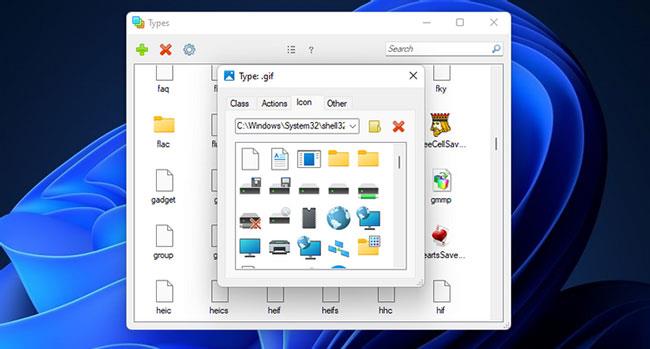
Atlasiet cilni Ikonas
13. Mapē System32 atlasiet alternatīvu ikonu . Varat arī noklikšķināt uz pogas Atlasīt ikonas failu , lai atlasītu failu citā mapē.
Ja sadaļā Veidi nav ietverts formāts, kura ikonu vēlaties mainīt, noklikšķiniet uz pogas + . Tekstlodziņā ievadiet formatējumu. Pēc tam noklikšķiniet uz opcijas Pievienot un logā atlasiet pievienoto formātu.
Kā mainīt failu formātu ikonas, izmantojot noklusējuma programmu redaktoru
Noklusējuma programmu redaktors ir vēl viena brīvi pieejama programma, ar kuru var mainīt faila formāta ikonas. Tā ir saderīga ar Windows platformām no XP līdz Windows 11. Noklusējuma programmu redaktors ir arī pārnēsājama lietojumprogramma, ko varat pievienot USB. Tālāk ir norādīts, kā ar šo programmatūru mainīt faila formāta ikonas.
1. Lejupielādējiet noklusējuma programmu redaktoru .
2. Veiciet dubultklikšķi uz noklusējuma programmu redaktora ZIP arhīva programmā File Explorer.
3. Izvelciet noklusējuma programmu redaktora ZIP failu, kā norādīts iepriekšējā metodē.
4. Pēc tam izvilktajā mapē veiciet dubultklikšķi uz Default Programs Editor.exe, lai atvērtu programmatūru.
5. Noklusējuma programmu redaktora logā noklikšķiniet uz Faila tipa iestatījumi .
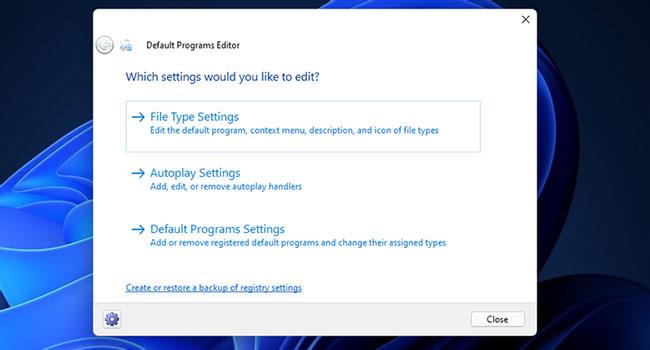
Noklikšķiniet uz Faila veida iestatījumi
6. Atlasiet opciju Ikona .
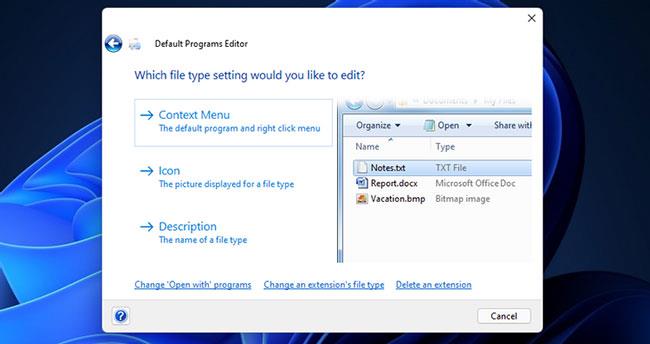
Atlasiet opciju Ikona
7. Izvēlieties faila formātu, lai pielāgotu ikonu sarakstā, un noklikšķiniet uz pogas Tālāk.
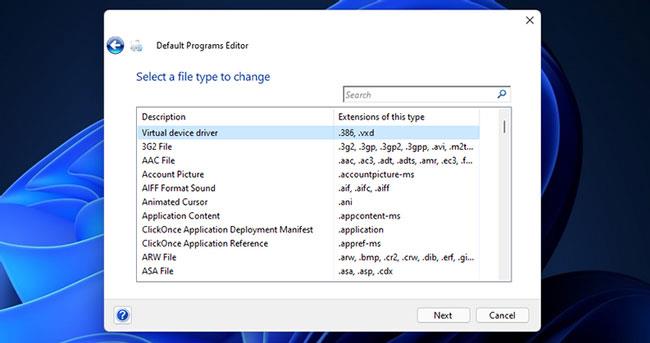
Izvēlieties faila formātu
8. Noklikšķiniet uz Pārlūkot , lai atvērtu logu Mainīt ikonu .
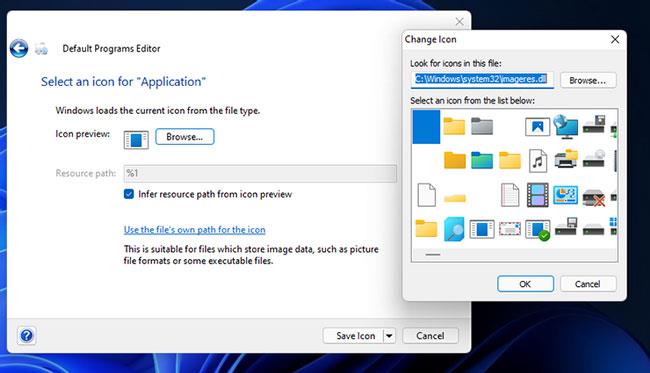
Atveriet logu Mainīt ikonu
9. Varat izvēlēties citu ikonu noklusējuma System32 mapē . Vai noklikšķiniet uz Pārlūkot , lai atlasītu ikonu citā mapē.
10. Logā Mainīt ikonu noklikšķiniet uz Labi .
11. Noklikšķiniet uz pogas Saglabāt ikonu.
12. Noklusējuma programmas redaktoram ir arī citas iespējas. Varat atlasīt kontekstizvēlni , lai pielāgotu konteksta izvēlnes opcijas failu formātiem. Atlasiet Automātiskās atskaņošanas iestatījumi , lai konfigurētu automātiskās atskaņošanas opcijas dažādiem multivides failu tipiem. Opcija Noklusējuma programmu iestatījums ļauj modificēt ar programmatūras pakotnēm saistītos failu paplašinājumus.
Faila formāta simbolu maiņa ir ātra un vienkārša, izmantojot gan veidu, gan noklusējuma programmu redaktoru. Tā kā noklusējuma programmu redaktoram ir vairāk paplašināšanas iespēju, daži lietotāji var dot priekšroku šai programmatūrai. Neatkarīgi no tā, kuru rīku izvēlaties, tie ļaus jums izveidot failus sistēmā Windows 11 ar pievilcīgākām ikonām no IconArchive un daudziem citiem avotiem. Ja vēlaties, varat pat izveidot savas ikonas failu formātiem, izmantojot fotoattēlu rediģēšanas programmatūru .
Šodienas rakstā Quantrimang apkopos dažus bieži uzdotos jautājumus par noklusējuma parolēm, lai palīdzētu lasītājiem atbildēt uz jautājumiem, kas saistīti ar šo problēmu.
Jums ir nepieciešams VPN — tas padara dažādas iespējas vienkāršas, un CyberGhost VPN ir viens no labākajiem VPN, ja runa ir par vienkāršību.
Vairāki drošības paraugprakses piemēri ir parādījušies, palielinoties daudzmākoņu vidēm, un ir daži svarīgi soļi, kas būtu jāveic visām organizācijām, izstrādājot savas drošības stratēģijas.
Microsoft operētājsistēmā Windows Vista DreamScene ļāva iestatīt dinamisku fonu datoriem, taču astoņus gadus vēlāk tas joprojām nav pieejams operētājsistēmā Windows 10. Kāpēc šī paraža gadu gaitā ir bijusi atgriešanās pagātnē, un ko mēs varam darīt, lai to mainītu?
Ja vēlamies pieslēgt tīklam divus portatīvos datorus, varam izmantot tīkla kabeli un pēc tam nomainīt abu datoru IP adreses un viss.
Kad Windows parāda kļūdu “Jums nav atļaujas saglabāt šajā vietā”, tas neļaus jums saglabāt failus vajadzīgajās mapēs.
Syslog Server ir svarīga IT administratora arsenāla sastāvdaļa, it īpaši, ja runa ir par notikumu žurnālu pārvaldību centralizētā vietā.
Kļūda 524: iestājās taimauts ir Cloudflare specifisks HTTP statusa kods, kas norāda, ka savienojums ar serveri tika slēgts taimauta dēļ.
Kļūdas kods 0x80070570 ir izplatīts kļūdas ziņojums datoros, klēpjdatoros un planšetdatoros, kuros darbojas operētājsistēma Windows 10. Tomēr tas tiek parādīts arī datoros, kuros darbojas operētājsistēma Windows 8.1, Windows 8, Windows 7 vai vecāka versija.
Nāves zilā ekrāna kļūda BSOD PAGE_FAULT_IN_NONPAGED_AREA vai STOP 0x00000050 ir kļūda, kas bieži rodas pēc aparatūras ierīces draivera instalēšanas vai pēc jaunas programmatūras instalēšanas vai atjaunināšanas, un dažos gadījumos kļūdas cēlonis ir bojāts NTFS nodalījums.








